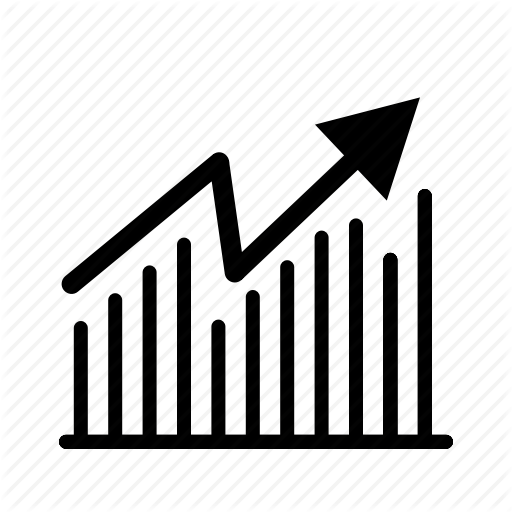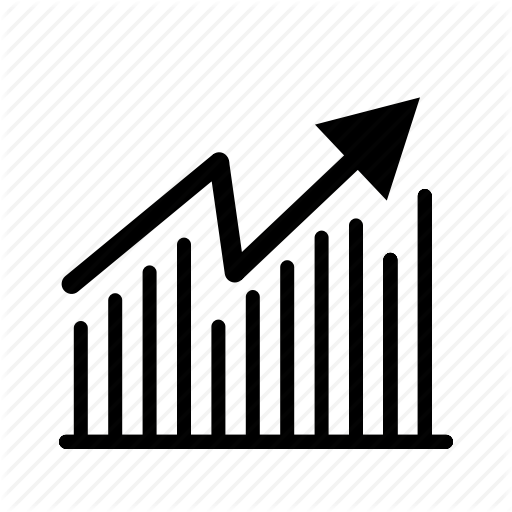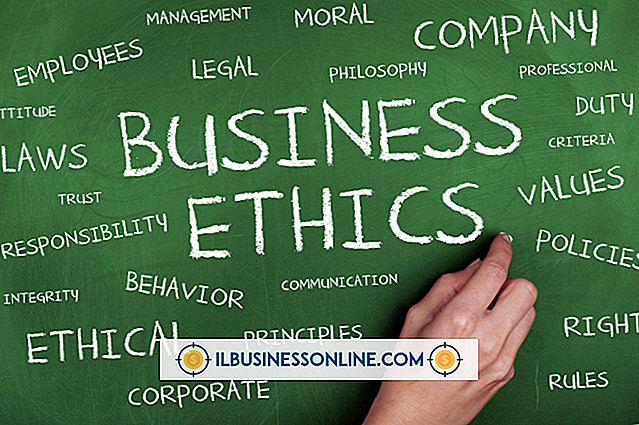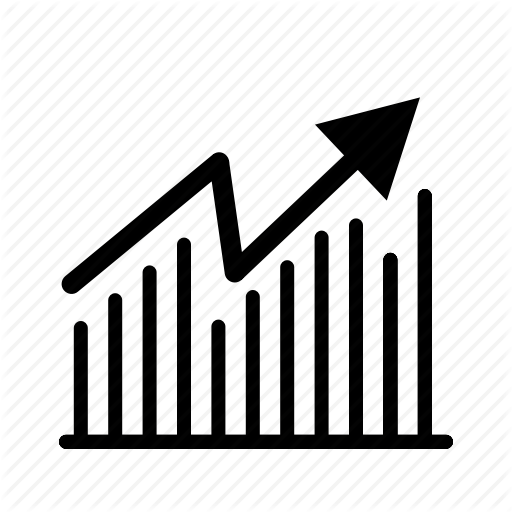Slik bruker du Quick Note i Google Chrome

Du kan kanskje si "Flytt over, Notisblokk!" Etter at du har lagt til notatutvidelsen for Quick Note til bedriftens Google Chrome-nettleser. Det har ikke alle Notisblokkens funksjoner, men det kan hjelpe deg med å ta raske notater mens du surfer på nettet. Du finner det nyttig for å skrive ned fakta, lage gjøremålslister og brainstorming forretningsidéer. Når du besøker en webside og åpner Quick Note, vil notatet du tar, forbli på siden, selv når du lukker nettleseren. Du har til og med muligheten til å lagre notater på nettet ved en gratis notatstyringstjeneste.
Installer hurtig notat
1.
Gå til Quick Note-siden i Google Chrome Nettbutikk (lenke i Ressurser).
2.
Klikk på "Logg inn for å legge til" og logg inn på Google-kontoen din hvis du ser den knappen.
3.
Klikk på Legg til i Chrome, og klikk deretter på Legg til.
Lag notat
1.
Naviger til en hvilken som helst nettside og høyreklikk siden. Velg "Ny notat" for å vise en ny Quick Note-notat.
2.
Skriv inn teksten i notatet. Quick Note lagrer hva du skriver og viser den første linjen med tekst i notatets tittel øverst i notatet. Klikk på "Lukk" -knappen i notatets øverste høyre hjørne for å lukke det.
3.
Høyreklikk på siden igjen. Denne gangen vil du se et alternativ for "Vis notat" i stedet for et "Ny notat" -alternativ. Du ser dette fordi du allerede har opprettet et notat for gjeldende side. Velg "Vis notat" for å få notatet tilbake til visning.
Administrer notater
1.
Klikk på "Triangle" -ikonet øverst i notatet. En større versjon av notatet åpnes i en ny fane. Et panel ved siden av notatet inneholder titlene på alle notatene du har opprettet. Når du samler flere notater, kan du se titlene fra dette panelet.
2.
Flytt til ikonet "Innstillinger" nederst på panelet. Klikk på ikonet for å vise Innstillinger-panelet. Dette panelet lar deg logge på Diigo.com-kontoen din hvis du har en. Diigo er en gratis tjeneste som lar deg lagre notater på nettet. Du kan få tilgang til Diigo-notatene fra en hvilken som helst nettleser.
3.
Logg deg på Diigo-kontoen din hvis du har en og gå videre til neste trinn. Ellers klikker du på «Google-konto» og klikker deretter «Tillat.» Diigo-påloggingssiden vises. Fyll ut den forespurte informasjonen og klikk "Opprett konto og Koble til Google." Chrome tar deg tilbake til Innstillinger-panelet. Skriv inn brukernavnet og passordet du opprettet, og klikk på "Logg inn" to ganger for å logge på Diigo.
Lagre notat til Diigo
1.
Naviger til en ny nettside, høyreklikk siden og velg "Ny notat".
2.
Skriv inn noen ord i det nye notatet, og klikk på notatets "Triangle" -ikon for å utvide notatet og vise panelet som inneholder eksisterende notater.
3.
Flytt til panelet og klikk på "Save Online" -knappen som vises under "Innstillinger" -knappen. Quick Note lagrer notatet til Diigo-kontoen din.
Tips
- Du trenger ikke registrere deg for Diigo for å bruke Quick Note. Dette er en valgfri funksjon for de som ønsker å gjøre notater tilgjengelig fra hvor som helst, det er en Internett-tilkobling.
- Se Diigo-notatene dine ved å gå til Diigo.com (se lenke i Ressurser).